En İyi PDF Editörleri 2022
En iyi PDF düzenleyicileri, neredeyse tüm Taşınabilir Belge Dosyalarını açmanıza izin verir; böylece düzenleyebilir, değiştirebilir, açıklama ekleyebilir, ekleme yapabilir veya ondan çıkarabilirsiniz. Taranan belgelerdeki metni tanır; metin ve görüntüleri düzenlemenize, dosyaları işaretlemenize ve başka birinin orijinal dosyayı güncelleyebilmesi için açıklamalar yapmanıza olanak tanır. Tüm bunları kaldırabilecek bir PDF düzenleyiciye mi ihtiyacınız var? Bir çok farklı seçeneği test ettik ve metni değiştirmek; görüntüleri değiştirmek ve belgelere açıklama eklemek için en iyi PDF düzenleyicilerinin bir listesini çıkardık. İşte sizin için bulduklarımız.
PDFpenPro 11
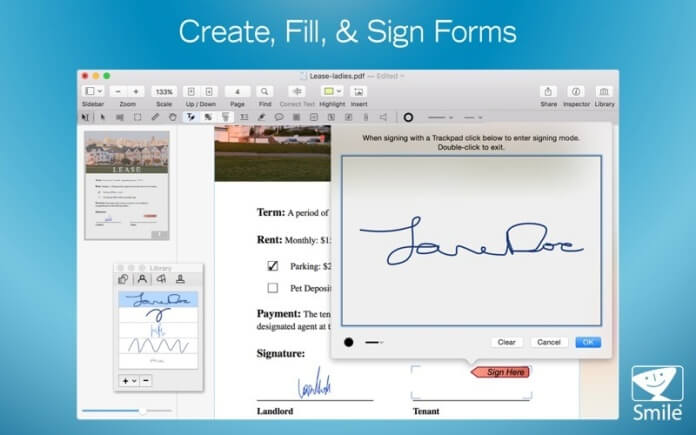
PDFpenPro, uzun yıllardır kullanılabilen, yalnızca macOS’a özel bir PDF düzenleyicidir. Ayrıca, daha az düzenleme seçeneği ile daha ucuz bir sürümde mevcuttur. (Bu sürüm, PDFpen, Mac’lerin yanı sıra iOS aygıtları için de mevcuttur.)
PDFpenPro, mükemmel bir OCR motoru olduğu için değil; sağlam özellikleri sayesinde Mac kullanıcıları için öne çıkıyor. Tam PDF belgesi düzenleme ile metinde değişiklikler yapabilir ve PDF belgelerindeki görüntüleri değiştirebilirsiniz. Ek olarak, sıfırdan PDF’ler oluşturabilir; formlar oluşturabilir veya düzenleyebilir ve PDF belgeleriniz için içindekiler tablosu oluşturabilirsiniz.
Uygulamanın OCR araçları çok sağlam. PDFpenPro’da mevcut bir PDF dosyasını açtığınızda; uygulama; üzerinde çalıştığınız belgenin taranmış bir görüntü olup olmadığını veya halihazırda; seçilebilir metin içerip içermediğini otomatik olarak algılar. Eskiyse, uygulama sayfadaki metni tanımasını isteyip istemediğinizi sorar. 400 sayfayı aşan büyük belgelerde bile; PDFpenPro metin tanımayı birkaç dakika içinde sorunsuz bir şekilde gerçekleştirerek metni aranabilir ve düzenlenebilir hale getirdi. Bununla birlikte, tanınan metni düzenlemek, taranmamış bir belgedeki metni düzenlemek kadar kolay değildir.
Acrobat Pro DC
Taşınabilir belge formatının doğduğu yer olan; Adobe’den geldiği için Adobe Acrobat Pro DC’nin harika olmasını beklersiniz. Bu tam hizmet PDF düzenleme uygulaması bir dereceye kadar bu beklentiyi karşılıyor. Qcrobat Pro DC, eksiksiz bir PDF düzenleme araçları seti sunar ve hatta taranan belgeleri düzenlemenize izin verir. Ancak Acrobat, onu açtığınız anda belgenin tamamını dönüştürmeyi önermez.
Bunun yerine uygulama, Pro DC’nin düzenleme araçlarını kullanmaya başlamanızı; düzenleme için seçtiğiniz sayfaları tanımanızı ve dönüştürmenizi bekler. Acrobat Pro DC’de sevmediğimiz şey arayüz. Düzenleme araçları belgenizi çevreler ve kullanıcı arayüzü düzensiz hisseder ve özelleştirme için birkaç seçenek sunar.
PDF Candy
En iyi ücretsiz PDF düzenleyici için yeni seçimimiz PDF Candy’dir; çünkü birçok ücretsiz seçeneğin sunmadığı bir şey sunar: metin taramak için bir OCR özelliği. PDF dosyaları oluşturmak veya dönüştürmek için 44 araç arasından seçim yapabilirsiniz. Belge içindeki sayfaları yeniden düzenlemek;filigran eklemek, PDF dosyalarını parolalarla korumak; bir PDF dosyasındaki meta verileri düzenlemek; belgelere bölmek veya sayfa eklemek ve görüntüleri çıkarmak da kolaydır.
PDF Candy’de düzenlemelerinizi yaptıktan sonra; düzenlenen belgeyi indirebilir veya üzerinde çalışmak için yeni bir belge yükleyebilirsiniz. PDF Candy, tüm belgelerinizi bir kuyrukta tutar, böylece üzerinde değişiklik yapmayı bitirdikten sonra; hepsini bir kerede indirebilirsiniz.
PDFescape
PDFescape, hangisi daha büyükse; 10MB veya 100 sayfadan daha küçük PDF belgeleri üzerinde çalışmak için ücretsiz olarak kullanabileceğiniz temel; web tabanlı bir PDF düzenleme ve açıklama programıdır. Ancak PDFescape’in açıklama araçlarının kullanımı kolaydır. Metni kolayca ekleyebilen, vurgulayabilen ve üzerini çizebilen oldukça sağlam bir standart açıklama araçları seti bulacaksınız.
PDFescape’in yeni metin ekleme konusunda bazı önemli sınırlamaları vardır. OCR özelliği olmadığından, mevcut metinde değişiklik yapamazsınız; mevcut bir belgeye yeni metin eklemekle sınırlısınız. Ek olarak, bilgisayarınızın yazı tiplerinden hiçbirini kullanmadığı için uygulama çok sınırlı yazı tipi seçeneklerine sahiptir. Yani belgeleri imzalamak için Arial, Courier New, Times New Roman; Verdana ve Signature yazı tipiyle sınırlısınız.
Preview
Apple’ın Preview uygulaması macOS’ta yerleşiktir ve herhangi bir PDF dosyasını işaretlemek için minimalist ama değerli bir araç seti sunar. Burada tam PDF düzenlemeyi bulamazsınız. Ancak metni vurgulamak veya yeniden düzenlemek, not almak veya bir belgeye yorum eklemek için temel bir araç setine ihtiyacınız varsa; muhtemelen Mac’inizde mevcut olandan çok daha fazlasına ihtiyacınız olmayacaktır.
Bunları görmek için, PDF belgenizin araç çubuğunun üst kısmındaki Spotlight arama çubuğunun yanında görünen; küçük kalem simgesini aramanız gerekir. Buna tıklamak, metin seçmek ve belgenize nesneler; metin veya notlar eklemek için kullanabileceğiniz küçük bir araç setini ortaya çıkarır.
Uygulamanın öne çıkan özelliği, izleme dörtgeninizi kullanarak oluşturduğunuz bir imzayı saklamak veya Mac’inizin iSight kamerasını kullanarak taramak için kullanabileceğiniz bir imza aracıdır. Ardından, Önizleme’nin İmza aracını tıklatarak bu imzayı bir belgeye kolayca ekleyebilirsiniz. Bir kez kurduğunuzda basit ve kullanımı kolay olan Önizleme’nin imzalama özelliği, dijital bir belge John Hancock’unuzu gerektirdiğinde her zaman kullanışlılığını kanıtlayacaktır.
PDF Expert
Readdle’ın yalnızca macOS PDF Uzmanı, görüntüleri kaldırarak ve değiştirerek; metni güncelleyerek ve kendi metninizi ekleyerek mevcut PDF belgelerindeki metinlerde değişiklik yapmanıza olanak tanıyan popüler bir PDF düzenleme aracıdır. PDF Expert, OCR yeteneklerinden yoksundur, bu nedenle taranan belgelerdeki metni düzenlemek istiyorsanız, bu programın ötesine bakmanız gerekir. Test ettiğimiz tüm uygulamalar arasında PDF Expert en temiz arayüze sahip ve bu nedenle kullanımı en keyifli olanıydı.
Ekranın üst kısmında iki sekme görünür: Açıklama Ekle ve Düzenle. Bunlardan birine tıklamak, açıklama veya düzenleme görevlerini gerçekleştirmek için size uygun bir araç seçimi sunar. PDF Expert büyük belgelerde sorun yaşıyor; aksi takdirde, hem macOS hem de Windows için bu benim en iyi seçimim olurdu. Ancak yaklaşık 450 sayfalık test dosyamı her açmaya çalıştığımda, PDF Expert askıda kaldı. Bu program daha güvenilir davranana kadar, daha büyük belgelerle çalışma eğilimindeyseniz başka bir yere bakın deriz.
PDFelement Pro
Belgeler açıldığında PDFelement Pro, belgenizin sol tarafında anlaşılması kolay bir dizi araçla oldukça basit bir arayüz sunar. Sadece bir araç seçin ve dosyada değişiklik yapmaya başlayabilirsiniz. Uygulamada görüntüleri düzenlemek, imza eklemek ve ek açıklamaları kullanmak planlandığı gibi çalıştı, ancak PDFelement Pro kullanarak metin düzenlerken veya metin eklerken bazı garip davranışlar yaşadık.
Özellikle, bir belgedeki mevcut metni düzenlerken, uygulama metni kalın yapmak istedi ve içeriği normal metne geri döndürmeme izin vermedi. Ayrıca, yeni metin kutuları eklediğimde kendi metnim normal şekilde görüntülenmiyordu; kesme işareti yazdıktan sonra program her zaman bir boşluk ekledi. Ve program, ben yazarken sürekli olarak Mac’imin sistem bip sesini çaldı. Bu hem can sıkıcı hem de optimal değil diyebiliriz.
Sejda PDF Desktop Pro
Sejda, modern bir web tarayıcısı olan herhangi bir işletim sisteminde çalışan web tabanlı bir PDF düzenleme uygulamasıdır. Bir masaüstü sürümü, bu web arayüzünü bilgisayarınızda çalışan bir şeye dönüştürür.
Sejda’nın ücretsiz bir sürümünü kullanabilirsiniz, ancak gerçekleştirebileceğiniz günlük görevlerin sayısını ve erişebileceğiniz belgelerin boyutunu sınırlar. Sejda’nın OCR motoru yoktur, bu nedenle taranan belgelerden oluşturulan PDF dosyalarını düzenlemek için bu uygulamayı kullanamazsınız. Sejda harika bir uygulama değil, ancak mevcut bir PDF belgesinde hızlı bir değişiklik yapmanız gerektiğinde ve elinizde başka bir araç olmadığında çok kolay çalışıyor.
Nitro PDF Pro
Nitro PDF Pro ile ilgili en iyi şeylerden biri, Microsoft’un ofis yazılımına aşina olan herkesin anında aşina olacağı temiz ve basit bir kullanıcı arayüzüne sahip olmasıdır. Yazılımın şerit tarzı kullanıcı arayüzü, PDF’leri düzenleme, birleştirme, imzalama ve dönüştürme dahil olmak üzere Nitro PDF Pro’nun en önemli özelliklerinin tümüne hızlı erişim sağlar. Daha eski bir donanım kullanıyorsanız, bu PDF düzenleyici daha yavaş cihazlarda iyi çalıştığından ve yine de güvenilir olduğundan şanslısınız.
Bununla birlikte, aynı anda birden fazla lisans satın alanlar için indirimlerin yanı sıra ücretsiz deneme sürümü de mevcuttur; bu, onu hem küçük işletmeler hem de birden fazla kullanıcı için erişim gerektiren daha büyük şirketler için iyi bir seçim haline getirmektedir.
pdfFiller
Bu listedeki diğer PDF düzenleyicilerinden farklı olarak, airSlate’in pdfFiller, kullanıcılara statik PDF dosyalarını etkileşimli belgelere ve şablonlara dönüştürmek için gereken zengin özelliklere sahip araçlar sağlayan uçtan uca bir belge yönetimi yazılım paketidir.
Kendi başınıza bir belge oluşturmakta zorlanıyorsanız, pdfFiller vergiler, yasal amaçlar, iş ve daha fazlası için indirebileceğiniz ve beğeninize göre özelleştirebileceğiniz 25 milyon belgeden oluşan geniş bir çevrimiçi kitaplığa sahiptir. PDF dosyanız düzenlendikten sonra, birkaç tıklamayla ekip arkadaşlarınızla güvenli bir şekilde paylaşabilirsiniz. PDF’leri e-postayla paylaşmanın yanı sıra, pdfFiller, bunları doğrudan hesabınızdan çevrimiçi olarak noter tasdik ettirme seçeneğiyle metin, faks ve posta yoluyla göndermenize de olanak tanır.